在我们日常使用笔记本电脑的过程中,往往会出现一些小问题,比如开合异响就是其中较为常见的一种。开合异响不仅影响了笔记本电脑的使用体验,有时也可能是更严重...
2025-04-02 1 笔记本电脑
随着远程工作和线上社交成为趋势,笔记本电脑的内置摄像头功能变得越来越重要。除了视频通话、网络直播之外,使用笔记本电脑进行图片的拍摄也变得十分普遍。那么如何在笔记本电脑上开启拍照功能呢?
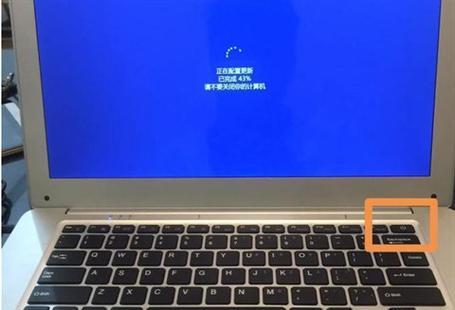
在开启笔记本电脑的图片拍照功能之前,我们需要了解两点基础信息:
确认硬件支持:需要确保你的笔记本电脑具备摄像头硬件。
安装或更新驱动程序:如果摄像头无法正常工作,可能是驱动程序的问题。请访问笔记本制造商的官方网站下载并安装最新的摄像头驱动程序。
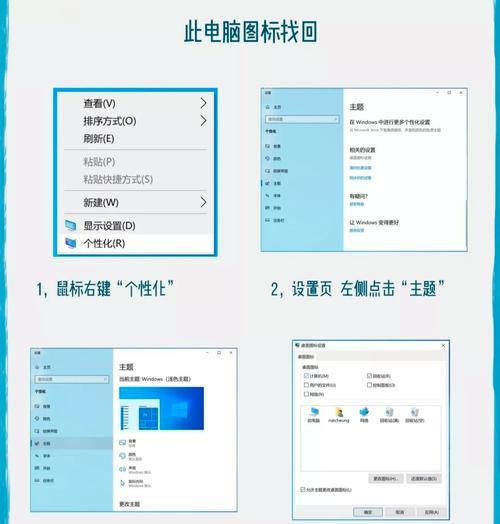
启动笔记本电脑之后,按照以下步骤找到并开启拍照功能:
1.访问摄像头应用:大多数操作系统提供了预装的摄像头应用。在Windows系统中,可以通过搜索栏输入“相机”并点击搜索结果;在macOS中,打开“照片”应用即可使用摄像头。
2.使用快捷键:部分笔记本电脑允许通过快捷键(如Fn+F6、Fn+F7等)直接开启摄像头。请翻阅你的笔记本用户手册,找到正确的组合键。
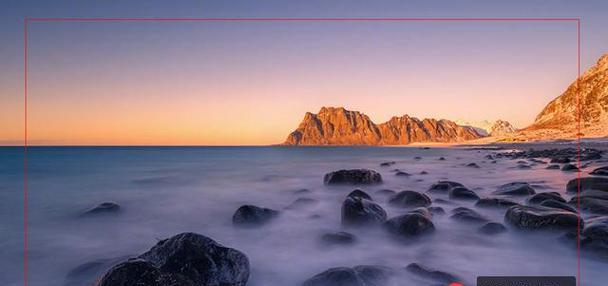
开启摄像头后,可以进行如下设置和调整:
分辨率调整:选择适合需求的画面分辨率,更高的分辨率可以获得更清晰的照片。
摄像头设置:检查并调整图像亮度、对比度、饱和度等参数,以获得最佳的拍摄效果。
开启美颜功能:部分应用支持美颜效果,适合进行视频通话前的快速美容。
在使用笔记本电脑摄像头拍照时,可能会遇到一些常见问题,如摄像头无法打开、图像质量不佳等。以下是一些解决方案:
摄像头未被识别:检查摄像头是否被系统禁用,或在摄像头应用中确认设备连接状态。
图像模糊:调整摄像头对焦或在光线充足的环境下使用摄像头,以获得更清晰的图像。
合理利用笔记本摄像头的拍照功能,不仅可以满足日常需求,还可以大幅提升工作效率:
使用定时拍摄:如果需要自拍,可以设置定时拍摄功能,避免按下快门时造成的相机抖动。
网络直播和视频会议:在参加在线会议之前,先进行摄像头测试,确保画面清晰稳定。
通过以上步骤,我们可以轻松开启并利用笔记本电脑的摄像头进行图片拍摄。掌握这些基本操作和常见问题的解决方案,不仅可以解决日常需求,还能在紧急情况下提供帮助。希望本文能够帮助您更高效地使用笔记本电脑的拍照功能。
标签: 笔记本电脑
版权声明:本文内容由互联网用户自发贡献,该文观点仅代表作者本人。本站仅提供信息存储空间服务,不拥有所有权,不承担相关法律责任。如发现本站有涉嫌抄袭侵权/违法违规的内容, 请发送邮件至 3561739510@qq.com 举报,一经查实,本站将立刻删除。
相关文章

在我们日常使用笔记本电脑的过程中,往往会出现一些小问题,比如开合异响就是其中较为常见的一种。开合异响不仅影响了笔记本电脑的使用体验,有时也可能是更严重...
2025-04-02 1 笔记本电脑
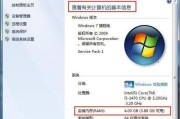
在信息时代,笔记本电脑已成为我们工作、学习以及娱乐的重要伴侣。而其中的内存大小则是影响电脑运行速度和多任务处理能力的重要因素之一。现在的品牌笔记本电脑...
2025-04-02 3 笔记本电脑

当我们谈论插画创作时,笔记本电脑插画单体图是其中一种重要的细分类型。对于设计师来说,如何设置和绘制一个符合视觉效果与技术要求的笔记本电脑插画,是一个需...
2025-04-02 2 笔记本电脑
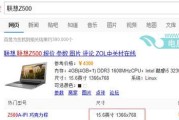
今天我们将深入探讨3220型号笔记本电脑屏幕尺寸的细节,帮助您更好地了解这款产品的屏幕特性。一、开篇核心突出当面对众多笔记本电脑型号时,了解每...
2025-04-01 4 笔记本电脑

在当今这个信息化飞速发展的时代,我们对电子设备的依赖日益加深,尤其是超大笔记本电脑,其强大的性能和携带的便捷性使其在商务和专业领域广受欢迎。但是,当您...
2025-03-31 7 笔记本电脑

在日常使用电脑过程中,遇到音响无声的情况可能令人困惑,尤其当您正依靠小云电脑进行工作或娱乐时。本文将详细指导您如何检查和调整小云电脑音响无声的问题,以...
2025-03-31 4 笔记本电脑